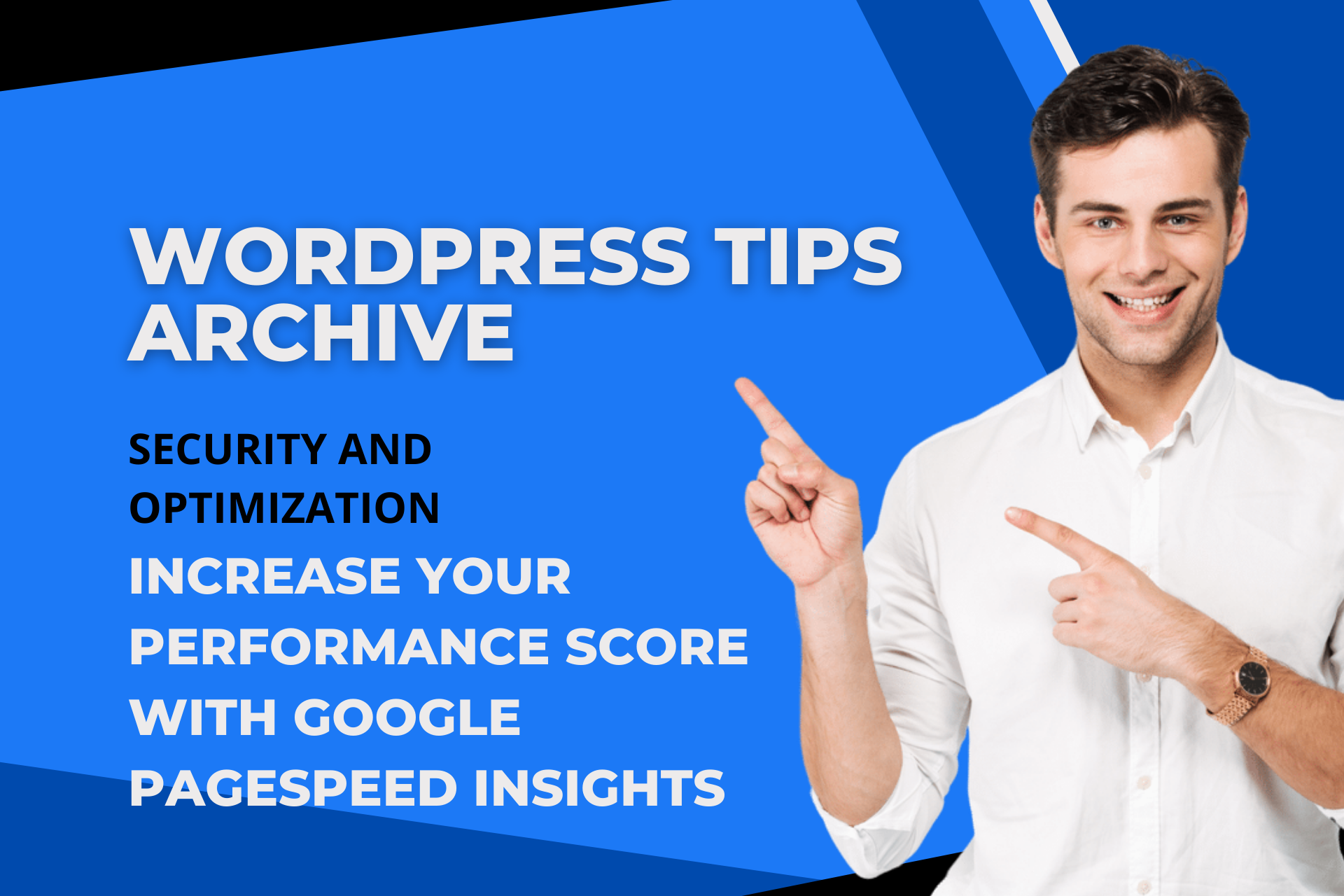Google PageSpeed Insights는 웹사이트의 성능을 분석하고 개선하는 데 매우 유용한 도구입니다. 웹 개발자나 웹사이트 운영자라면 누구나 한 번쯤 사용해 보셨을 텐데요! 성능 점수를 높여 사용자 경험을 향상시키는 몇 가지 방법에 대해 알아보겠습니다.
사용 방법
Google PageSpeed Insights 사용법은 매우 간단합니다. 우선 도구에 접속한 후, 분석하고자 하는 웹사이트의 URL을 입력하고 분석 버튼을 클릭하면 됩니다. 이 과정을 통해 웹사이트의 성능 점수를 확인할 수 있으며, 이를 바탕으로 개선할 수 있는 항목들을 제안받을 수 있습니다.
성능 개선 방법
이미지 최적화
웹페이지의 로딩 시간을 늘리는 주된 요인 중 하나는 이미지 파일입니다. 많은 용량을 차지하기 때문에, 이를 최적화하는 것이 매우 중요합니다. Google에서는 이미지를 WebP 포맷으로 변경할 것을 추천합니다. WebP는 JPEG나 PNG보다 압축률이 뛰어나기 때문에 이미지 품질을 유지하면서도 파일 크기를 줄일 수 있습니다.
스크립트와 스타일시트 최적화
CSS와 JavaScript 파일은 페이지 화면 렌더링을 늦출 수 있는 요소로 작용할 수 있습니다. 이 파일들을 최적화하기 위해서는 불필요한 코드를 축소 및 압축하고, 중요하지 않은 스크립트에는 async나 defer 속성을 사용하여 로딩을 지연시킬 수 있습니다. 특히 중복된 <script> 태그를 제거하여 로딩 속도를 향상시킬 수 있습니다.
캐싱과 압축
브라우저 캐싱을 통해 자주 변경되지 않는 파일들은 브라우저에 저장하여 반복된 요청을 줄일 수 있습니다. 파일을 압축하여 전송 시간을 줄이는 것도 효율적인 방법입니다. 이 방법은 네트워크 대역폭의 사용량을 줄이며, 성능 향상에 큰 도움이 됩니다.
웹폰트와 블로그 스킨
외부 웹폰트를 사용하면 웹페이지 로딩 속도가 느려질 수 있는데요. 가독성과 디자인을 고려하면서 필요한 웹폰트만 사용하는 것이 좋습니다. 티스토리 등 블로그 플랫폼의 경우, 성능이 좋은 스킨으로 변경하여 더욱 효율적으로 관리할 수 있습니다.
서버 응답 시간과 렌더링
서버의 응답 시간을 줄이는데 노력을 기울여야 합니다. 서버의 성능을 개선하면 네트워크 연결 속도가 올라 사용자 경험이 향상됩니다. 페이지의 최대 콘텐츠 페인트(LCP) 시간과 상호작용 가능 시간(TTI)을 줄이는 것도 중요합니다. 이는 사용자가 페이지와 신속하게 상호작용할 수 있도록 도와줍니다.
모바일 최적화
모바일 기기의 성능은 일반적으로 데스크톱에 비해 낮습니다. 따라서 모바일에서의 사이트 로딩 시간을 줄이는 것이 중요합니다. PageSpeed Insights는 모바일 기기에서의 사이트 성능을 측정해 주며, 이를 바탕으로 최적화할 수 있습니다.
추가적인 고려사항
웹사이트의 성능을 최적화할 때 항상 사용자 경험과 디자인을 함께 고려해야 합니다. 예를 들면, 웹폰트를 제거하여 로딩 시간을 줄이는 것도 중요하지만, 가독성이 떨어지면 안되겠죠? 모든 방법을 종합적으로 고려하여, 더 나은 사용자 경험을 제공할 수 있도록 노력해야 합니다.
이처럼 Google PageSpeed Insights를 통해 웹사이트의 성능을 분석하고 개선하면, 사용자들에게 더 빠르고 쾌적한 경험을 제공할 수 있습니다.